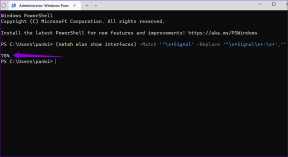Sådan konfigurerer du Sleep Timer på Apple TV
Miscellanea / / November 14, 2023
Apple TV tilbyder en af de bedste seer- og brugeroplevelser blandt de fleste tilgængelige streamingenheder. Med tvOS 17 modtog Apple TV-modeller den længe ventede funktion med Sleep Timer sammen med andre funktioner som f.eks. tager FaceTime-opkald fra Apple TV 4K.

I dette indlæg vil vi dele trinene til at konfigurere Sleep Timer på din Apple TV-model. Du kan bruge den til automatisk at slukke for dit Apple TV efter en vis varighed af inaktivitet. De trin, der er nævnt nedenfor, gælder for alle Apple TV-modeller, der kører på tvOS 17 eller nyere.
Indstil Sleep Timer på Apple TV
Har Apple TV en sleep-timer? Ja, du kan indstille den til automatisk at slukke din tv-skærm, når du er færdig med at se din film eller tv-udsendelse. Dette hjælper også, når du har tendens til at falde i søvn, mens du ser noget, og du ikke behøver at bekymre dig om at slukke dit Apple TV ved hjælp af fjernbetjeningen.
Her er to måder at konfigurere Sleep Timer på din Apple TV-model.
Brug af appen Indstillinger
Trin 1: Åbn appen Indstillinger fra startskærmen på dit Apple TV.

Trin 2: Vælg Generelt.

Trin 3: Rul ned og vælg Sleep After.

Trin 4: Vælg den varighed, hvorefter sleep-timeren skal aktiveres.

Du kan endda vælge aldrig at aktivere Sleep Timer automatisk på din Apple TV-model.
Brug af kontrolcenter
Med tvOS 17 inkluderer Apple TV også kontrolcenteret, der efterligner funktionaliteten af iPhone, iPad og Mac. Sådan kan du hurtigt aktivere Sleep Timer ved hjælp af Control Center.
Trin 1: Tryk længe på TV-knappen på din Apple TV Remote for at få adgang til kontrolcenteret.

Trin 2: Vælg genvejen Sleep Timer i kontrolcenteret.

Trin 3: Vælg varigheden af inaktivitet, hvorefter Sleep Timer skal aktiveres på din Apple TV-model.

Du kan henvise til vores indlæg, hvis din Apple TV reagerer på fjernbetjeningen.
Bedste rettelser til Sleep Timer, der ikke virker på Apple TV
Mens Sleep Timer normalt ville slukke for dit Apple TV, kan der være tidspunkter, hvor det ikke virker. Hvis funktionen ikke virker på din Apple TV-model, er her nogle grundlæggende fejlfindingsmetoder til at løse problemet.
1. Opdater Apple TV
Med udgivelsen af hver ny funktion er Apple nødt til at blive ved med at skubbe et par softwareopdateringer for at få det til at fungere perfekt. Vi foreslår, at du installerer den seneste tvOS-softwareversion på din Apple TV-model.
Trin 1: Åbn appen Indstillinger på din Apple TV-model på startskærmen.

Trin 2: Rul ned og vælg System fra listen over muligheder.

Trin 3: Vælg Softwareopdateringer.

Trin 4: Vælg Opdater software.

Trin 5: Hvis en opdatering er tilgængelig, skal du downloade og installere den.
Derefter skal du kontrollere, om du kan justere sleep-timeren.
2. Nulstil Apple TV
Hvis softwareopdateringen ikke hjalp, kan du nulstille din Apple TV-model. Det vil dog fjerne alle dine downloadede apps og gendanne alle systemindstillinger til standard. Derefter kan du indstille alt igen og kontrollere, om du kan få adgang til Sleep Timer. Sådan gør du.
Trin 1: Åbn appen Indstillinger på din Apple TV-model på startskærmen.

Trin 2: Rul ned og vælg System fra listen over muligheder.

Trin 3: Rul ned og vælg Nulstil.

Trin 4: Vælg Nulstil igen på din skærm.

Bemærk: Hvis du vælger Nulstil og opdater, gendannes din Apple TV-model til fabriksindstillingerne og opdateres til den seneste tvOS-version (hvis en opdatering er tilgængelig).
Trin 5: Vælg Nulstil igen for at bekræfte. Sørg for, at dit Apple TV forbliver tilsluttet strømkilden.

Nulstil Apple TV med fjernbetjening (3. generation eller tidligere)
Trin 1: Åbn Indstillinger fra startskærmen på dit Apple TV.

Trin 2: Rul ned og gå til Generelt.

Trin 3: Rul ned og vælg Nulstil.
Trin 4: Vælg Nulstil alle indstillinger.
Vi foreslår, at du holder dit Apple TV tilsluttet strømkilden, indtil nulstillingsprocessen er fuldført.
Indstil Sleep Timer på Apple TV
Brug af Sleep Timer slukker automatisk dit Apple TV, uden at du behøver at bruge din fjernbetjening hver gang. Du kan også opsætte Forældrekontrol på dit Apple TV at begrænse utilsigtet adgang til upassende indhold, hvis du har et yngre publikum derhjemme.
Sidst opdateret den 30. oktober 2023
Ovenstående artikel kan indeholde tilknyttede links, som hjælper med at understøtte Guiding Tech. Det påvirker dog ikke vores redaktionelle integritet. Indholdet forbliver upartisk og autentisk.

Skrevet af
Paurush går rundt med iOS og Mac, mens hans nære møder med Android og Windows. Før han blev forfatter, producerede han videoer for mærker som Mr. Phone og Digit og arbejdede kort som tekstforfatter. I sin fritid mætter han sin nysgerrighed omkring streamingplatforme og enheder som Apple TV og Google TV. I weekenden er han en fuldtids-cinefil, der forsøger at reducere sin uendelige overvågningsliste, og han støder den ofte længere.